オートフィルなどで数式をコピーする際の方式、相対参照と絶対参照に注目。それぞれの挙動を把握して、効率よく書類を作成しよう!
 |
|---|
■利用シーンに合わせて相対と絶対を選択
エクセルで数式をコピーする際に、知っておきたいのが“相対参照”と“絶対参照”の違いだ。相対参照とは、コピーしたセルの位置に合わせて、セルのアドレスが変化する仕組みで、参照するセルを変化させたい場合に有効な参照方式だ。
対して、絶対参照は参照するセルを固定する方式。アドレスを完全に固定できるほか、行だけや列だけを固定するといった設定も可能だ。オートフィルなどで数式をコピーする場合に、参照する行や列を変更したくないときは絶対参照を使おう。
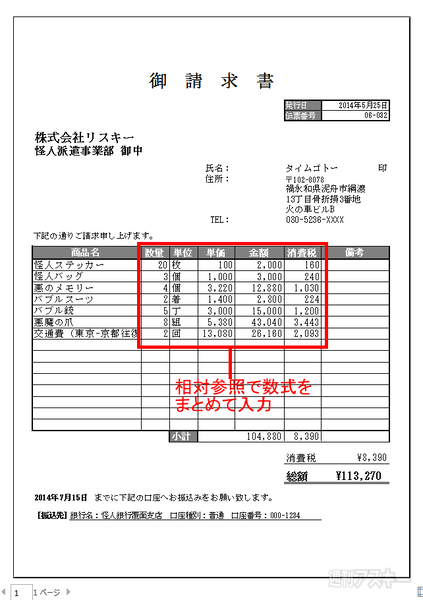 |
|---|
最初のセルに数式を入力し、あとはオートフィルでコピーするだけで、一気に数式を入力できる。いちいち数式を入力する必要はない。
■"$"を入力して行列を固定、“F4”キーを押して絶対参照を設定
オートフィルなどでコピーする際、参照するセルの行や列を変化させず、絶対参照として設定するには“$”記号を入力する。参照するセルの行側、列側をそれぞれ設定可能で、入力は数式を表示して“F4”キーを押せばよい。押す回数により、行だけや列だけの指定が可能。
Point01 行の値のみを固定して入力内容をコピー
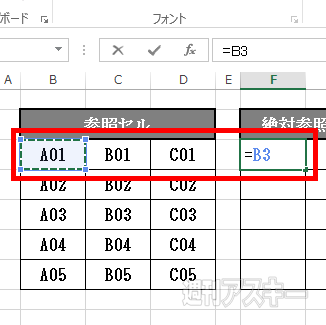 |
|---|
↑セルに“=”(イコール)を入力し、参照するセルを選択する。
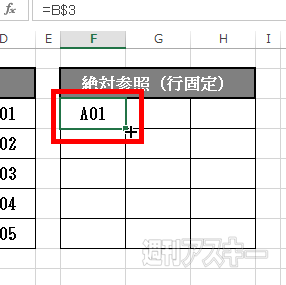 |
|---|
↑セルのアレスを入力したら確定。 参照したセルと同じ値が表示。
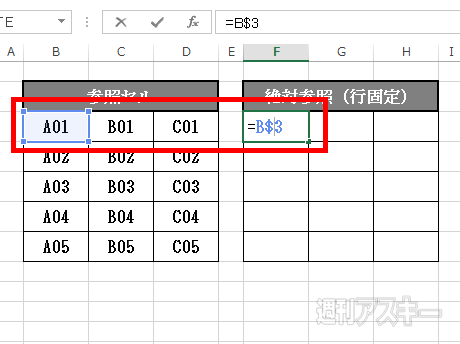 |
|---|
↑セルを選択して“F4”キーを2回押し、“数字の前に$”記号を表示させる。これで、行を固定してコピーができる。
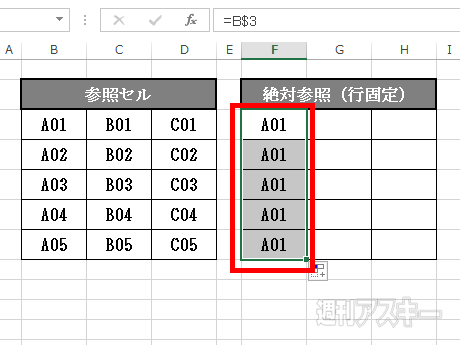 |
|---|
↑絶対参照を設定したセルをオートフィルで縦にコピー。行が固定されているため、基準となっているセルと同じ値になる。
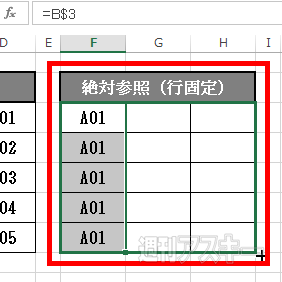 |
|---|
↑F列にコピーした内容を、再度オートフィルで横方向にコピー。
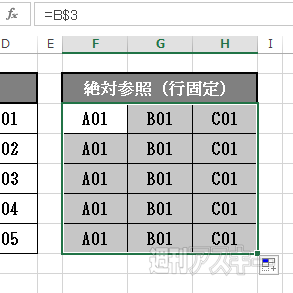 |
|---|
↑列側は固定されていないためアルファベット部分が変化。
Point02 アルファベットの前に"$"を入力して列を固定
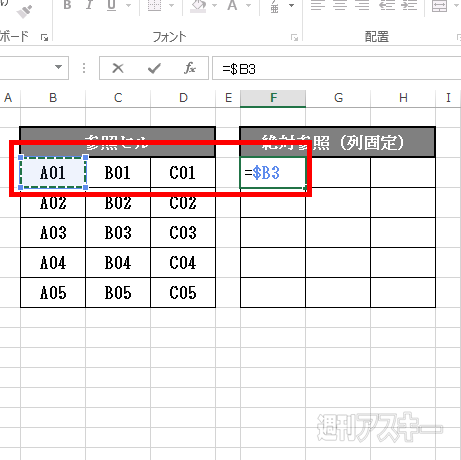 |
|---|
↑こんどは"F4"キーを3回押して、列の前に"$"記号を入力。
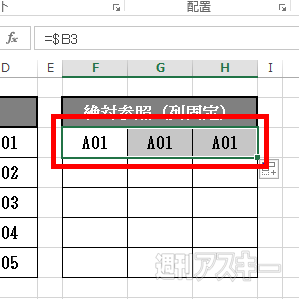 |
|---|
↑オートフィルで横にコピーすると、列が固定されたまま表示。
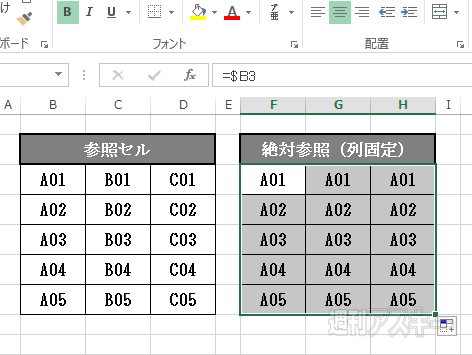 |
|---|
↑オートフィルで、3列まとめてコピー。すると、列の値は変わらず行の値だけが変化。列を固定してコピーが完了する。
Point03 行列ともに参照アドレスを完全に固定
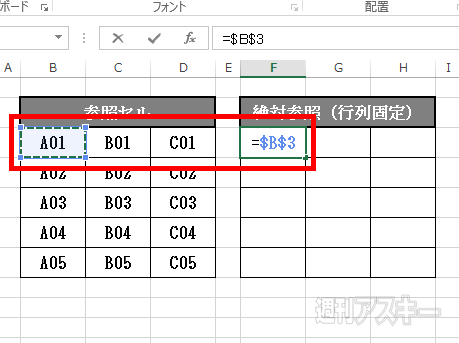 |
|---|
↑“F4"キーを1回押すと、行側・列側のそれぞれに“$"記号が表示され、行列が固定される。コピーしてみると……。
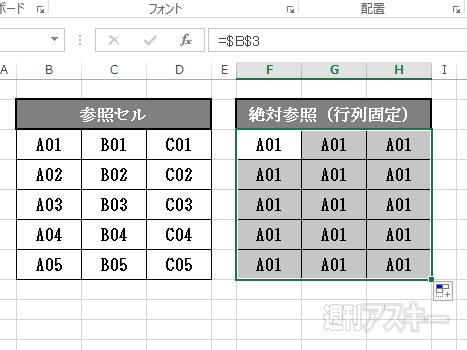 |
|---|
基準にしたセルと同じ値が表示。参照セルが“B1"に固定され、オートフィルでコピーしても参照アドレスは変化しない。
 |
|---|
週刊アスキーの最新情報を購読しよう



